Ако тражите начине да додате поља за потврду у Ворд-у, на правом сте месту јер ће вас овај водич детаљно провести кроз све кораке.
Мицрософт Оффице долази са широким спектром практичних алата, а Ворд је један од њих. Овај алат помаже корисницима да креирају и уређују документе, укључујући промотивни материјал, задатке и квизове. Можете лако да прилагодите сваки документ, захваљујући широком спектру функција које нуди Мицрософт Ворд.
Ако правите анкету или квиз, генерално је добра опција да укључите поља за потврду како би испитаници могли да изаберу жељену опцију међу питањима са више одговора. Срећом, Ворд вам то омогућава, али ова функција није подразумевано омогућена.
Да бисте додали поља за потврду у Ворд, навели смо нека од најлакших, али ефикасних решења у овом водичу, а то су:
Како уметнути поља за потврду у Ворд документе
Метод 1: Уметните поља за потврду на која се може кликнути у Ворд.
Метод 2: Уметните поља за потврду за Ворд документе за штампање.
Метод 3: Додајте поља за потврду преко опције Инсерт у документима за штампање.
Метод 1. Како у Ворд уметнути поља за потврду на која се може кликнути.
Ако желите да додате поље за потврду на који се може кликнути у Ворд 2016, 2019 или Оффице 365*, поступите на следећи начин:
* Белешка: За упутства за Оффице 2007 погледајте доле.
1. У било ком Ворд документу кликните на Филе мени и изаберите Опције, или…
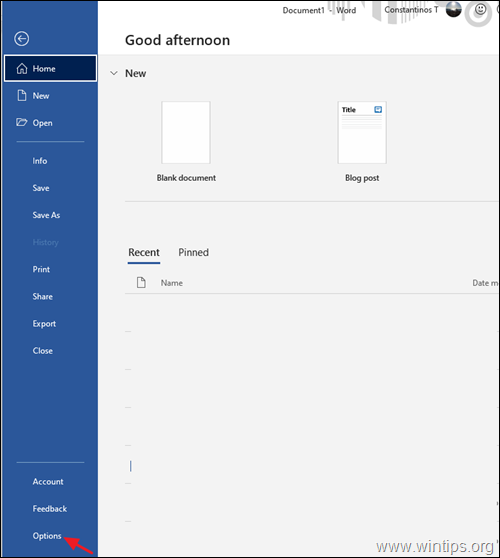
…десни клик било где на Кућа мени траке картице и изаберите опцију за избор Прилагодите траку опција.
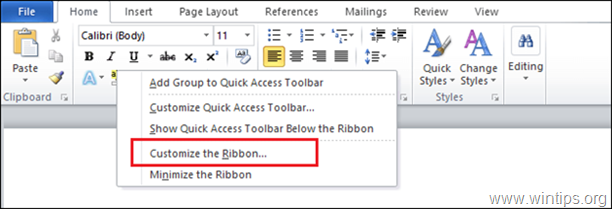
2. Изаберите Прилагодите траку са левог панела и на десном панелу:
- Изаберите Главне картице.
- Проверите Девелопер поље за потврду.
- Када завршите, кликните ок
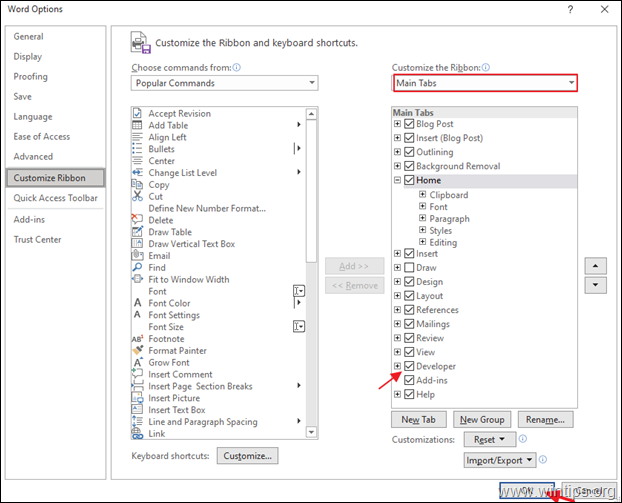
3.Да бисте у Ворд документ уметнули поље за потврду на које се може кликнути:
- Поставите курсор на део странице где желите да додате поље за потврду.
- Иди на Девелопер картицу и кликните на Поље за потврду дугме.
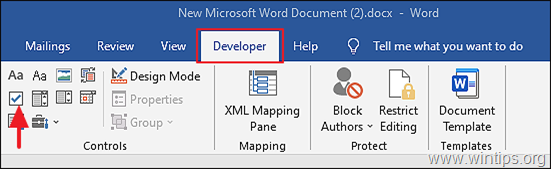
Ворд 2007.
Да бисте у Ворд 2007 уметнули поље за потврду на које се може кликнути:
1. Ин Ворд 2007, кликните на икону Мицрософт Оффице  у горњем левом углу и изаберите Ворд опције, или (алтернативно), идите на Алати > Ворд опције.
у горњем левом углу и изаберите Ворд опције, или (алтернативно), идите на Алати > Ворд опције.
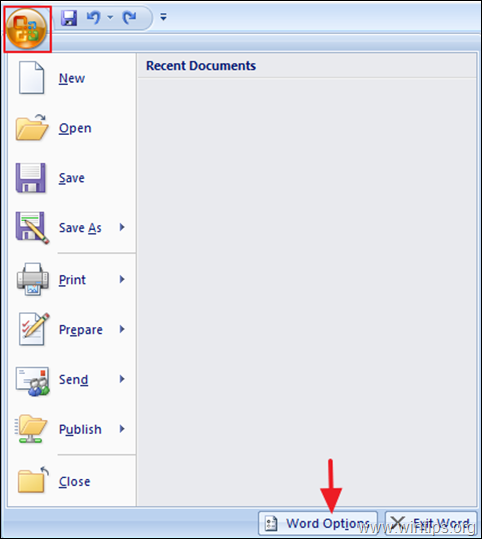
2. Ат Популарно картицу проверите Прикажи картицу Програмер на траци поље и кликните ок.
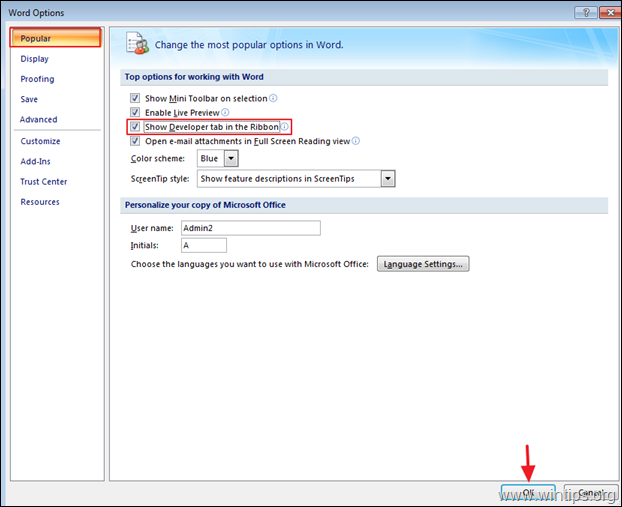
3. Да бисте додали поље за потврду у Ворд документ:
- Поставите курсор на део странице где желите да додате поље за потврду.
- Ин Девелопер картицу, кликните на Легаци Формс дугме, а затим кликните на Поље за потврду у пољу за потврду.
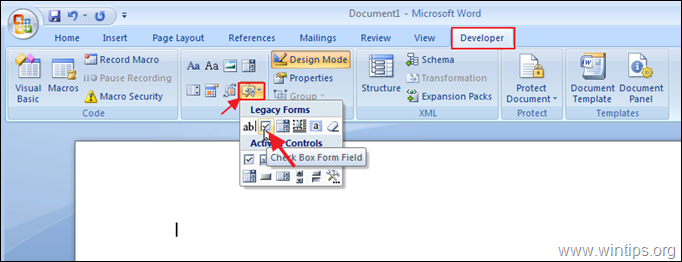
4. Неозначено поље за потврду биће подразумевано додато у документ. До проверавати кутија, дупли клик на њему изаберите Проверено и кликните ОК.
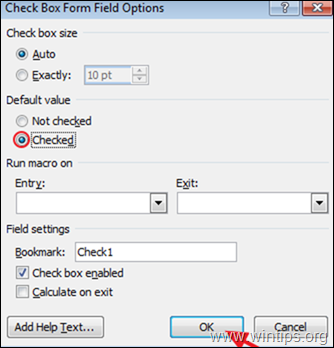
Метод 2. Како да уметнете поља за потврду за штампане документе.
У случају да желите да додате празна поља за потврду за документе за штампање, следите доле наведене кораке:
1. На Кућа картицу, кликните на падајући мени на Буллет Лист дугме и изаберите Дефинишите нови знак.
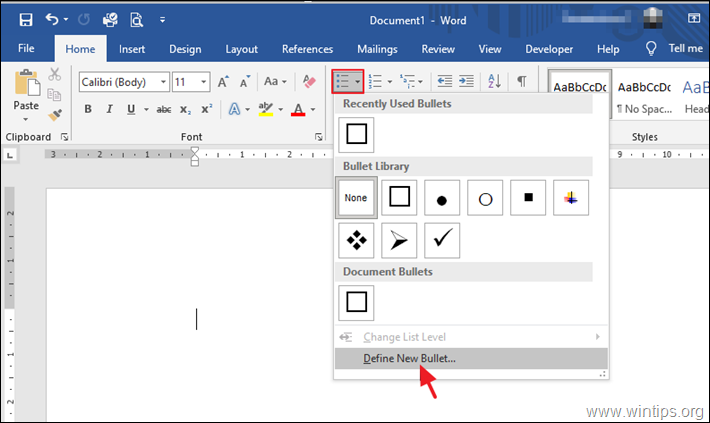
2. Кликните Симбол дугме.
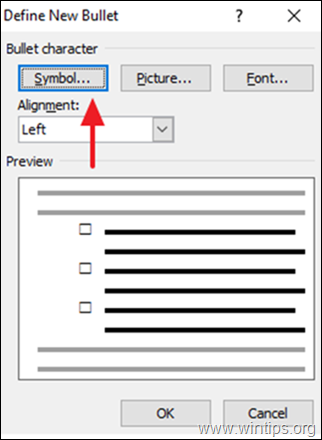
3. У прозору Симбол изаберите:
- Промијенити Фонт до Крила 2 или Вингдингс.
- Кликните квадрат симбол* и кликните ок да бисте уметнули поље за потврду у свој документ. *
* Алтернативно, можете и да куцате 163 у Шифра знакова (Вингдингс2), ако желите да означите поље за потврду приказано испод.
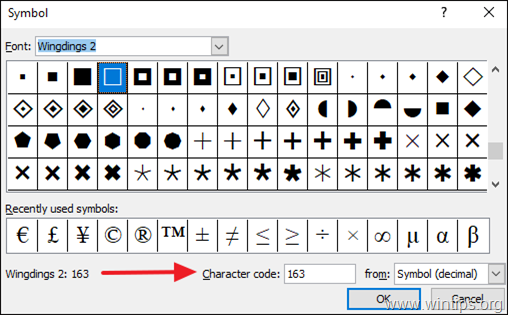
Метод 3. Додајте поља за потврду у Ворд преко опција уметања.
Други метод за додавање поља за потврду за Ворд документе за штампање је следећи:
1. Ат тхе Уметните картицу, кликните Симболи на менију траке и идите на Симбол > Више симбола.
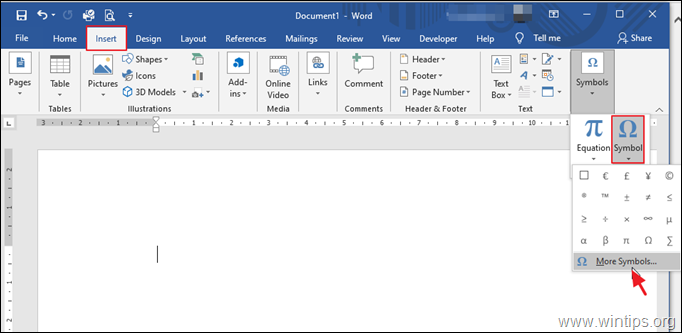
- Промијенити Фонт до Вингдингс или Крила 2.
- Кликните квадрат симбол* и кликните Уметните да додате поље за потврду на свој документ. *
* Алтернативно, можете и да куцате 168 у Шифра знакова (Вингдингс), ако желите да означите поље за потврду приказано испод.
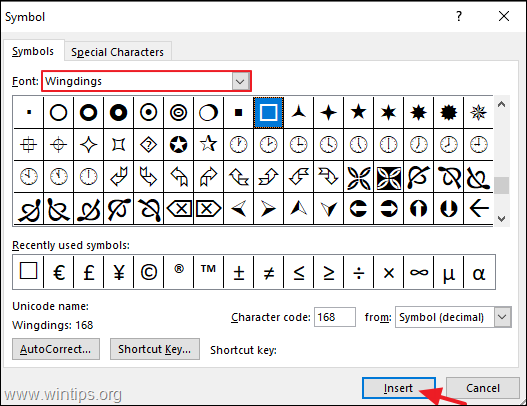
То је то! Јавите ми да ли вам је овај водич помогао тако што ћете оставити коментар о свом искуству. Лајкујте и поделите овај водич да бисте помогли другима.